L’utilité d’un tableau de bord
Excel est très souvent considéré comme un océan de données dans lequel il est difficile de naviguer si celles-ci ne sont pas assez bien organisées, classifiées ou encore synthétisées. Et dans cette océan de données il existe plusieurs boussoles fiables pour se repérer.
C’est le cas du tableau de bord qui va optimiser la lecture de nos données tout en faisant ressortir les informations que l’on souhaite obtenir de la manière la plus esthétique et efficace possible.
C’est justement ce que l’on a souhaité faire en créant le notre. Un tableau qui trouve un très bon équilibre entre la lisibilité, le beau, l’ergonomie et qui exploite au mieux les informations à faire ressortir.
Un tableau qui fait vivre nos données et on va vous montrer comment on s’en sert.
Vous pouvez également vous formez avec nous pour construire des tableaux de bord personnalisés encore plus fous avec notre formation dédiée aux tableaux de bord ou en suivant une formation sur-mesure, rien que pour vous !
3 onglets de construction
Dans ce fichier nous retrouvons 3 onglets de “construction” qui vont nous permettre de bâtir notre œuvre finale.
Un onglet “FACTURES” avec un tableau contenant :
- Les numéros de factures,
- Leur date,
- Le produit concerné,
- Le commercial ayant émis la facture,
- Le montant de chaque facture.
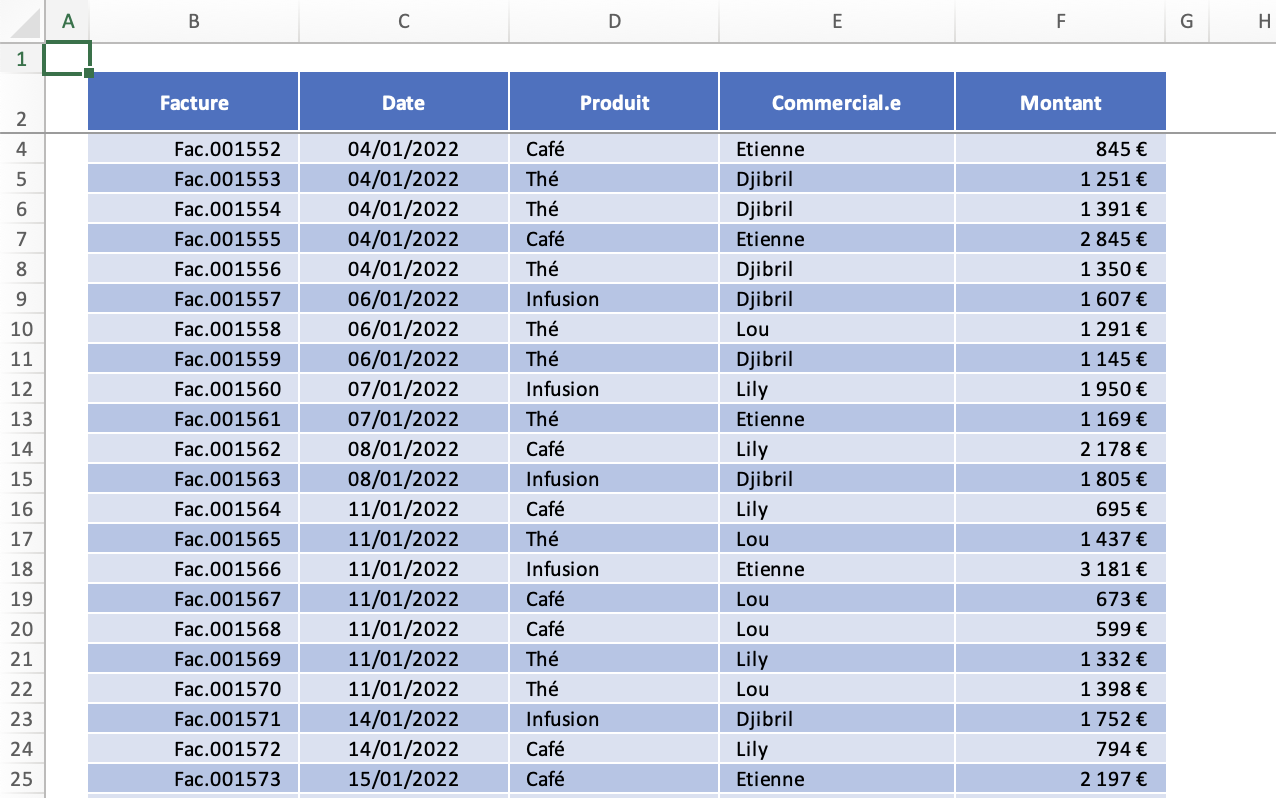
Un onglet “PARAMETRES” avec deux tableaux :
- Un tableau des objectifs de CA par commerciaux,
- Un tableau des objectifs de CA par produits.
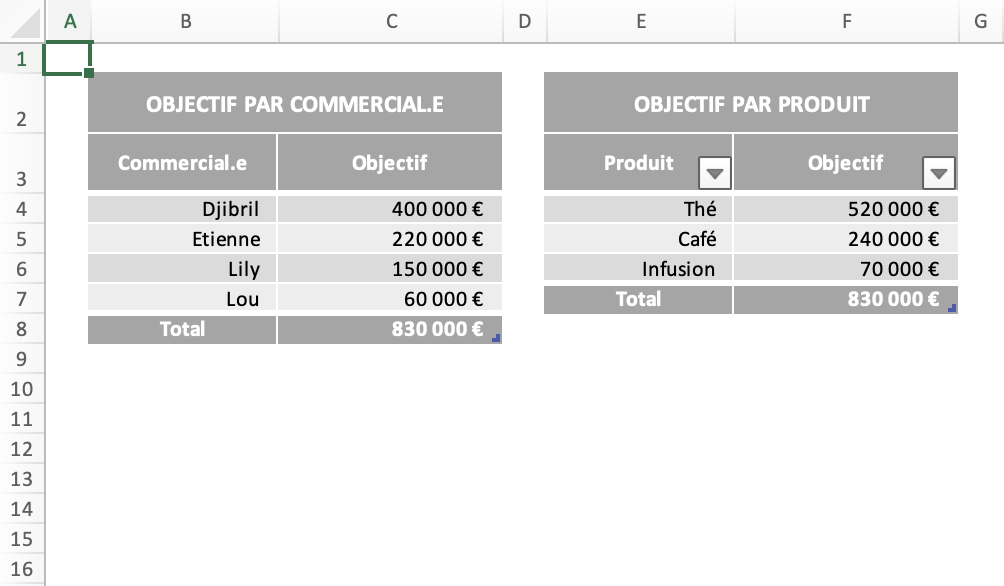
Et enfin un onglet “TCD” dont on va parler tout de suite !
Des tableaux croisés dynamiques pour dynamiser nos données
Au cœur de notre tableau de bord se trouvent les Tableaux Croisés Dynamiques (TCD).
Ces TCD ne vont pas seulement revêtir le rôle de “synthétiseur de données en quelques clics” mais ils vont également servir de “tremplin” entre les données bruts et les graphiques pour que ces derniers, eux aussi, deviennent dynamiques.
Nous en avons créé 4, ayant tous aspiration à se transformer en GCD (graphique croisé dynamique) :
- Le premier analyse le total des montants de factures par mois,
- Le deuxième présente ces mêmes montants cumulés mois par mois, offrant une vue plus holistique de notre performance sur une année entière,
- Le troisième TCD classe le chiffre d’affaires par commercial,
- Enfin, le dernier explore les montants par produit.

Mais comme dit précédemment, ces TCD sus-mentionnés n’ont pas vocation à être les outils principaux de lecture de nos données, mais vont servir à créer nos graphiques, pour les rendre dynamiques !
Le graphique croisé dynamique, fer de lance de notre tableau de bord
Nos TCD présentés au préalable alimentent 4 graphiques dynamiques (+ 1 graphique) qui vont être un peu les locomotives esthétiques et dans la lecture de données de notre tableau de bord.
Ce qui va nous créer un lien entre :
- Les données brutes
- Les TCD qui se modifieront dès qu’un changement sera effectué dans nos données brutes
- Les GCD qui se modifieront au rythme des TCD
Parmi ces 5 graphiques nous avons :
- Un histogramme qui illustre l'évolution du chiffre d'affaires mois après mois, nous permettant une vision comparative,
- Un graphique en courbe qui trace notre trajectoire sur une année, capturant les tendances à long terme,
- Deux graphiques en camembert qui mettent en lumière la part de chiffre d'affaires générée par chaque commercial et chaque produit,
- Un graphique en anneau créé à partir des données de l’onglet “PARAMETRES” et qui représente le pourcentage de complétion des objectifs.
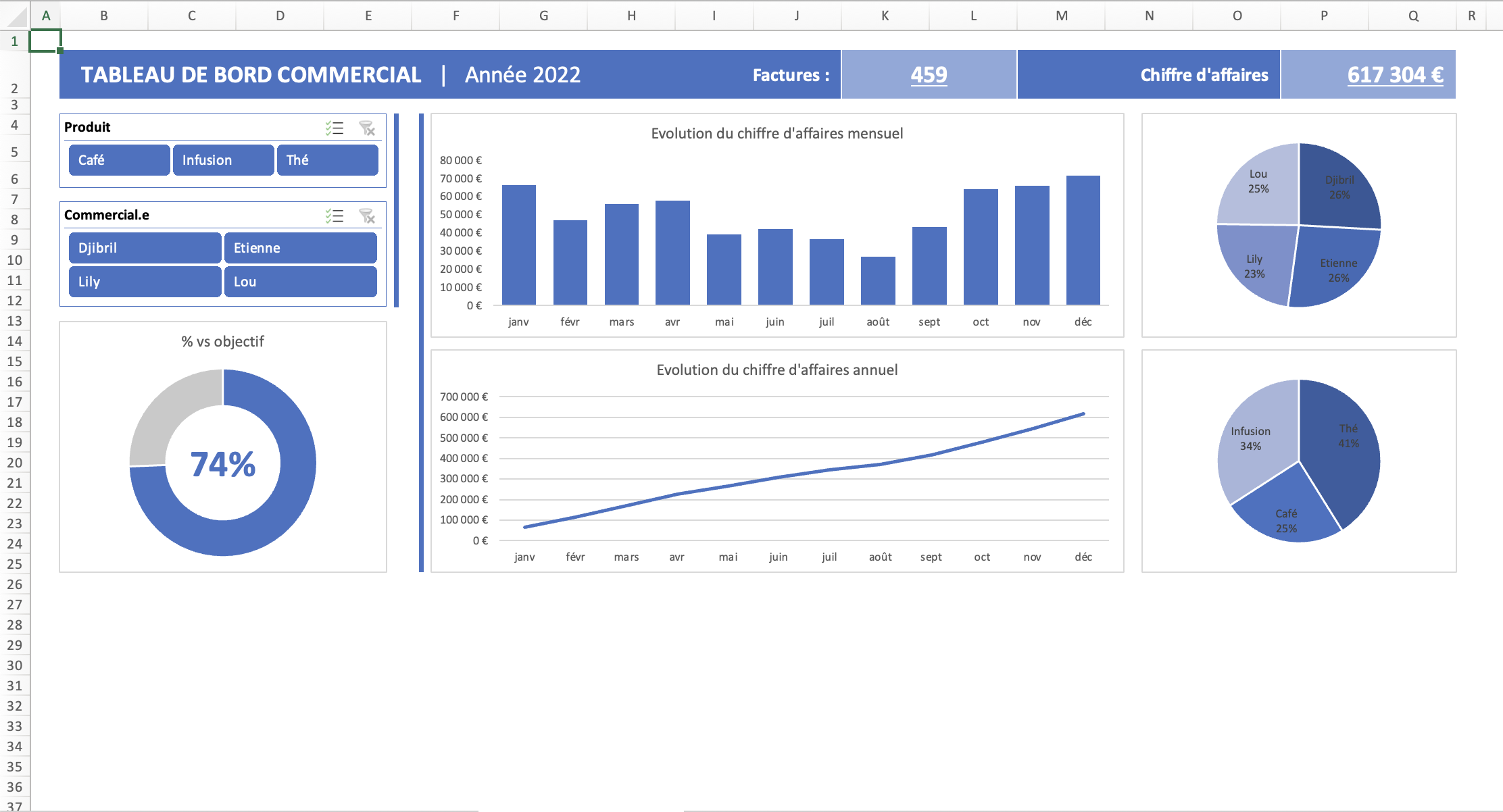
Bref des graphiques qui vont rendre vivantes visuellement les données de nos TCD précédemment créés.
Mais comme nous l’avons expliqué ces graphiques offrent une vue plutôt globale bien que ciblée des informations de notre tableau de factures. Comment rendre ça dynamique ? Comment peut-on aller plus en détails dans ces données ?
Les segments pour filtrer facilement nos données sur plusieurs critères
Un segment c’est ni plus ni moins qu’un filtre, très visuel qui permet en un simple clic de choisir des critères et analyser nos informations en fonction de ceux-ci.
Les segments dans notre tableau de bord sont des perles rares. Un segment "Produit" et un segment "Commercial.e" offrent un contrôle interactif de nos données.
Lorsque nous cliquons sur un produit ou un commercial spécifique, nos TCD (et donc nos graphiques) se réajustent instantanément pour refléter les données pertinentes.
Ces segments sont comme des filtres magiques, nous permettant de plonger dans les détails sans perdre de vue l'image globale.
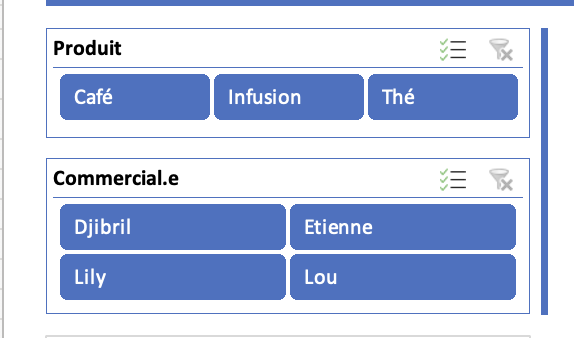
Bref, le combo TCD / GCD / Segments est sûrement l’un des plus puissants d’Excel dans l’analyse de données.
Des petites cartes pour faire ressortir quelques informations
De plus, nous avons dans ce tableau des petites "cartes" placées stratégiquement en haut du tableau de bord, qui vont être des sources complémentaires d'informations instantanées.
Une de ces cartes affiche en permanence le nombre total de factures émises, tandis que l'autre présente le montant total de chiffre d'affaires généré.

Ces cartes vont nous permettre d’avoir perpétuellement des éléments comparatifs à nos différents graphiques et en fonction des filtres appliqués.
En conclusion, avec un tableau de bord très simple comprenant 5 graphiques assez parlant, des segments pour aller chercher le détail, deux petites cartes pour garder à vue nos performances globales.
Vidéo tutorielle et fichier à télécharger
Et maintenant à toi de jouer, tu peux télécharger ce fichier !
Il est également possible de le réaliser toi-même (pourquoi pas en le personnalisant à ta sauce) en suivant notre tutoriel vidéo sur la chaîne youtube de Solpedinn.
En espérant que ça te fera gagner un MAX de temps !


